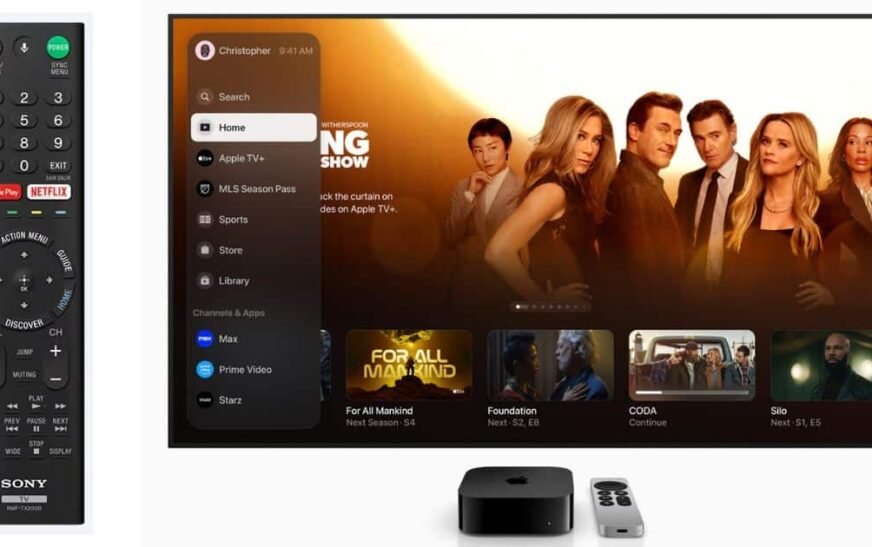Votre Apple Watch réagit-elle de manière aléatoire aux saisies, aux boutons ou au déplacement d’éléments sur l’écran sans même que vous ne la touchiez ? Ce problème est connu sous le nom de Ghost Touch, Phantom Touch ou False Touch. Voici ce que vous pouvez faire pour y remédier, selon Apple.
Les utilisateurs d’Apple Watch Series 9 et Ultra 2 confrontés à des problèmes de Ghost Touch
Au moment de la rédaction de cet article, de nombreux utilisateurs d’Apple Watch Series 9 et d’Apple Watch Ultra 2 ont ont signalé ayant rencontré des problèmes avec Ghost Touch. Dans un rapport interne note partagée avec les fournisseurs de services agréés par Apple, Apple a reconnu le problème.
Apple a informé les techniciens des prestataires de services agréés Apple de ne pas remplacer l’Apple Watch. Ils conseillent plutôt aux clients d’attendre une mise à jour watchOS pour résoudre le problème. En outre, Apple a également demandé aux techniciens de demander à l’utilisateur de redémarrer de force son Apple Watch chaque fois qu’il rencontre le problème du toucher fantôme.
Comment résoudre tous les problèmes de ghost touch sur votre Apple Watch
1. Mettez à jour vers watchOS 10.4
Un bogue logiciel est probablement à l’origine du problème de toucher fantôme sur l’Apple Watch. La mise à jour de watchOS vers la dernière version est donc la meilleure solution.
Mettez à jour watchOS directement sur l’Apple Watch :
- Appuyez sur le bouton Couronne numérique pour accéder à la page Écran d’accueil.
- Se rendre sur le site Paramètres et appuyez sur l’icône Généralités option.
- Appuyez sur la touche Mise à jour du logiciel option.
- Ici, appuyez sur la touche Bouton d’installation pour mettre à jour watchOS.
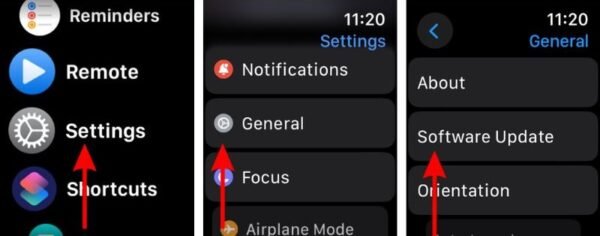
Mettez à jour watchOS à l’aide de l’application Watch sur l’iPhone couplé :
- Ouvrez l’application Regarder sur votre iPhone.
- Rendez-vous sur le site Ma montre et appuyez sur l’onglet Généralités option.
- Sélectionnez ici l’option Logiciel option.
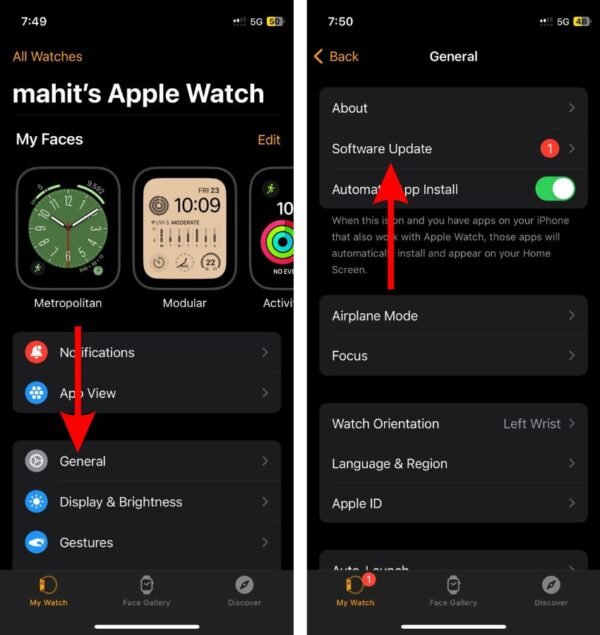
- Sur l’écran suivant, appuyez sur l’icône Télécharger la mise à jour et entrez le numéro de téléphone de l’iPhone ou de l’Apple Watch. code d’accès.
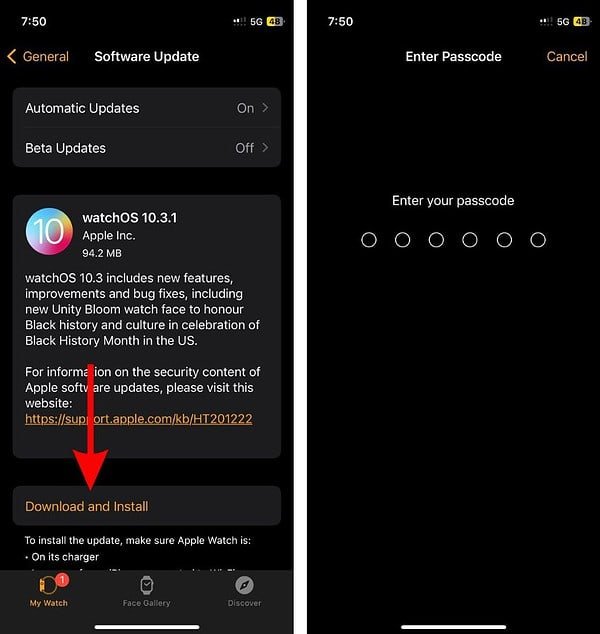
- Lorsqu’une roue de progression apparaît sur votre Apple Watch, cela signifie que la mise à jour a commencé et qu’elle prendra un certain temps.
2. Effectuez un redémarrage forcé
Temps nécessaire : 1 minute
- Appuyez sur le bouton latéral et la couronne numérique et maintenez-les enfoncés pendant au moins 10 secondes jusqu’à ce que l’écran devienne noir. Ne relâchez les deux boutons que lorsque le logo Apple apparaît à l’écran.
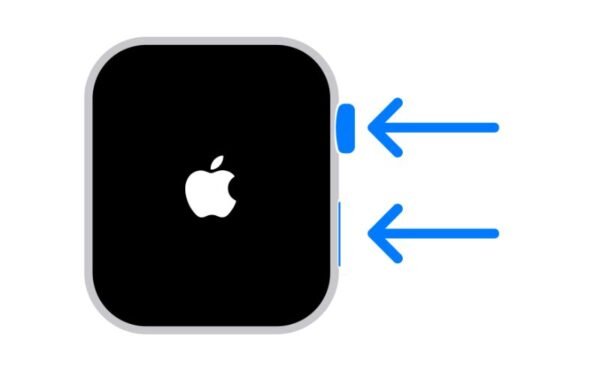
3. Contacter l’assistance Apple
Dans certains cas, une défaillance matérielle peut entraîner des problèmes de contact fantôme sur l’Apple Watch. Nous vous recommandons donc de contacter Assistance Apple ou en vous rendant dans l’Apple Store officiel le plus proche pour faire inspecter votre appareil au Genius Bar.